De bedste PDF-læsere til Windows

At få en god PDF-viewer er nemmere end nogensinde. Moderne webbrowsere som Google Chrome, Mozilla Firefox og Microsoft Edge kan alle læse PDF-filer ud af boksen, så du behøver måske ikke engang en. Men hvis du vil have en separat PDF-viewer, har vi måske nogle af de muligheder, der kræves for de avancerede PDF-funktioner. Vi har nogle muligheder.
Google Chrome, Mozilla Firefox eller Microsoft Edge: Din browser håndterer det grundlæggende
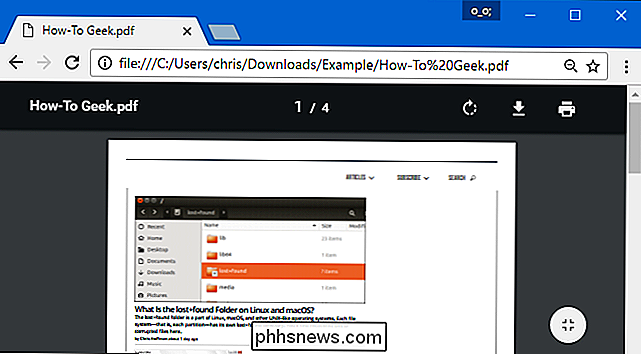
Moderne webbrowsere kommer med integrerede PDF-læsere. Du behøver ikke engang at installere en separat PDF-viewer længere. Browser-PDF-læsere fungerer godt og giver en hurtig oplevelse uden ekstra belastningstider og rod. Og siden din browser opdaterer sin integrerede PDF-læser automatisk, er den altid opdateret med de nyeste sikkerhedsrettelser.
Google Chrome, Mozilla Firefox og Microsoft Edge kommer alle sammen med integrerede PDF-læsere. Når du finder en PDF på internettet, skal du klikke på den og den åbnes direkte i din webbrowser. PDF-filer behandles ligesom andre websider. Når du er færdig, kan du bare trykke på knappen Tilbage og fortsætte browsing.
Du kan også lave PDF-filer på harddisken i din foretrukne webbrowser. Lad os f.eks. Sige, at du vil åbne PDF-filer i Chrome. Find bare en .PDF-fil på din computer, højreklik på den og vælg Åbn med> Vælg en anden applikation.
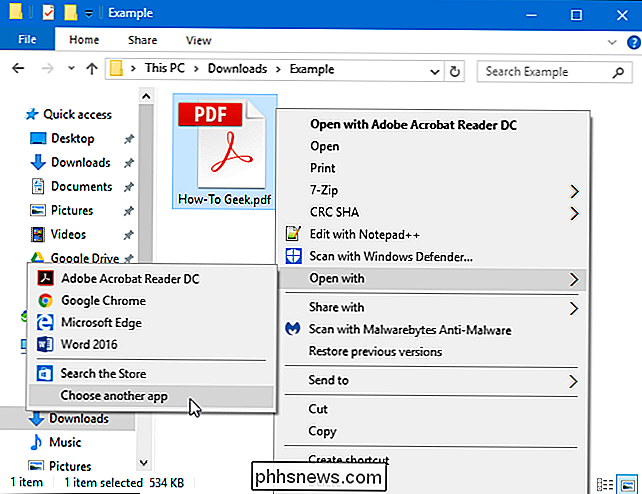
Vælg Google Chrome, Mozilla Firefox eller Microsoft Edge i listen, marker "Brug altid denne app til at åbne .pdf-filer ", og klik på" OK ". Den browser du valgte bliver din standard PDF-læser og vil blive brugt, når du dobbeltklikker på en PDF-fil.
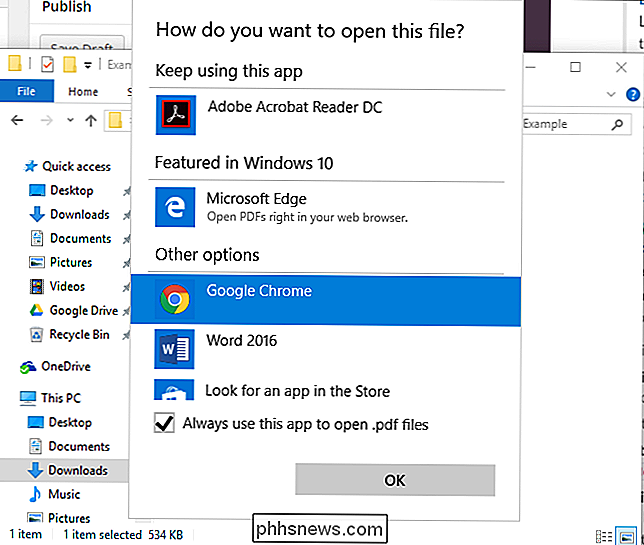
Hvis du ikke kan se din foretrukne browser her, ruller du ned i listen, vælger Flere apps> Søg efter en anden App på denne pc, og peg Windows i browserens .exe-fil i mappen Program Files.
Sumatra PDF: En hurtig og let PDF Viewer uden for din browser
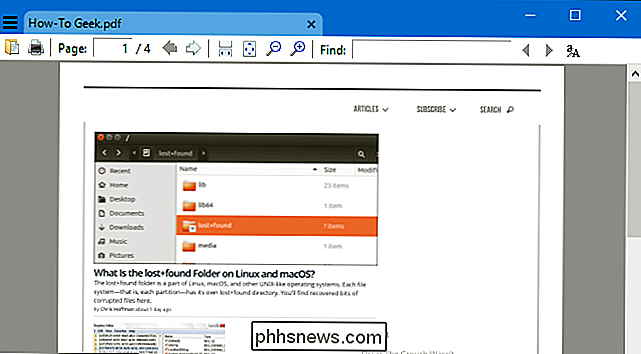
Hvis du vil have et separat PDF-læseprogram, anbefaler vi Sumatra PDF. Sumatra er en open source PDF viewer, der også understøtter andre typer dokumenter, herunder ePub og Mobi eBooks, XPS dokumenter og CBZ og CBR tegneserier.
Sumatra PDF er lille, let og hurtig. Det fungerer helt uden for din browser, så PDF-filer åbnes i et separat vindue. Den er endda tilgængelig som en bærbar applikation, så du kan tage den med dig og bruge den på en hvilken som helst pc, selvom du ikke kan installere software på den pc.
Der er ingen reel fordel at bruge dette program via din webbrowser, medmindre Du kan bare lide at have en separat ansøgning. Det skal fungere lige så godt som din browser, uden store ekstra funktioner. Men hvis du hellere vil se PDF-filer i et separat vindue, er Sumatra PDF din bedste indsats.
Adobe Acrobat Reader DC: langsommere, men understøtter avancerede PDF-funktioner
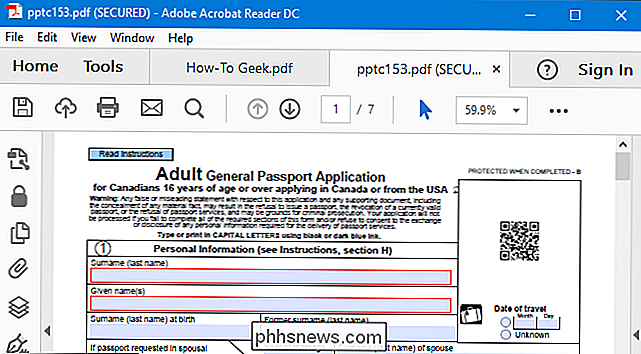
Vi anbefaler, at du holder dig til din webbrowser eller en letvægts PDF-læser som Sumatra PDF mest af tiden. De fleste PDF-dokumenter, du kommer på tværs af, er ikke komplicerede, og de virker meget godt og meget hurtigt i disse forenklede PDF-læsere.
Men nu og da kan du komme på tværs af et PDF-dokument, der kræver yderligere funktioner. For eksempel har vi set officielle regerings PDF-filer, der indeholder komplekse, scripted-udfyldbare former, der ikke fungerer i den gennemsnitlige PDF-viewer. PDF-dokumenter kan også indeholde 3D-modeller og andre rich media-objekter, og de fungerer bare ikke i din browser eller Sumatra.
Hvis du støder på en PDF, der ikke fungerer korrekt i din typiske PDF-læser, anbefaler vi Adobe's officiel Adobe Acrobat Reader DC-applikation. Det er unødigt tungt sammenlignet med lette PDF-alternativer, men det vil være i stand til at håndtere alle de uklare PDF-funktioner, du sandsynligvis vil støde på. Hvis du finder dig selv nødt til at åbne PDF-filer, der kræver avancerede funktioner regelmæssigt, skal du nok bare holde dig til Adobe Acrobat Reader DC som din vigtigste PDF-viewer, så meget som det gør det svært at sige.
Adobe Acrobat Reader har historisk haft regelmæssig sikkerhed huller, sandsynligvis på grund af alle de ekstra funktioner, det skal understøtte. Moderne versioner af Adobe Acrobat Reader DC holdes automatisk opdaterede med de nyeste sikkerhedsrettelser. Du skal ikke bekymre dig om at aktivere automatiske opdateringer. Automatiske opdateringer er som standard aktiveret, og du kan normalt ikke deaktivere dem.
Advarsel : De nyeste versioner af Adobe Acrobat Reader læser dig automatisk om at installere en Chrome-udvidelse, der rapporterer oplysninger om din web browsing til Adobe. Når du bliver bedt om at installere en Adobe Acrobat-udvidelse i Chrome, skal du klikke på "Fjern fra Chrome". Der er ingen god grund til at aktivere denne udvidelse.

Sådan låser du din Kevo Smart Lock uden din telefon
Kwikset Kevo er afhængig af din smartphone til låsning og oplåsning, men hvad hvis din telefon døde, eller du bare glemte at tage den med dig da du forlod huset? Du er ikke helt uheldig, og med et par forebyggende foranstaltninger kan du hvile let ved at vide, at du stadig kan låse op døren, selvom din telefon ikke kan hjælpe.

College fodbold er en Gordian Knot af konferenceaftaler, udsendelsesrettigheder, planlægning og generelt store mængder penge bliver lavet. Og her er den triste sandhed i sagen: Hvis du vil se så meget college fodbold som muligt, er kabel eller satellit-tv stadig den bedste løsning . Det er dyrt, men kabel omfatter generelt alle de lokale kanaler, konferencespecifikke sportskanaler, ESPN og regionale sportsnet, selv om de billigere pakker.



